
Sadržaj:
- Autor John Day [email protected].
- Public 2024-01-30 08:09.
- Zadnja izmjena 2025-01-23 14:37.
Brojači pretplatnika za Youtube i Facebook prilično su česti, ali zašto ne biste napravili nešto slično za Instructables? To je upravo ono što ćemo učiniti: u ovom uputstvu napravit ćemo brojač prikaza Instructables!
Pogledi će se morati snimati s međusobnih mreža, pa ćemo koristiti uobičajeni (i jeftini) WiFi modul ESP8266 kako bismo dobili potrebne informacije. Potrebna mu je određena konfiguracija, ali proći ću sve potrebne korake da se pokrene.
Kako bi projekt bio što pristupačniji (tj. Ne zahtijeva 3D štampač, laserski rezač ili akcelerator čestica), odlučio sam koristiti Lego za kućište! Pa izvadi Lego kontejner pa krenimo u izgradnju!
Korak 1: Dijelovi i alati

Delovi
- ESP8266 ESP-01
- MAX7219 7 -znamenkasti LED zaslon modul
- 3.3V kompatibilan FTDI prekid (programator)
- Pin zaglavlja
- 4x 10k Ohm otpornik
- 2x Taster
- 2x 10uF kondenzator
- Regulator 3.3V (LM1117-3.3V)
- USB kabel
- Lego!
Ukupni trošak: <10 $
Alati
Lemilica
Korak 2: Elektronika
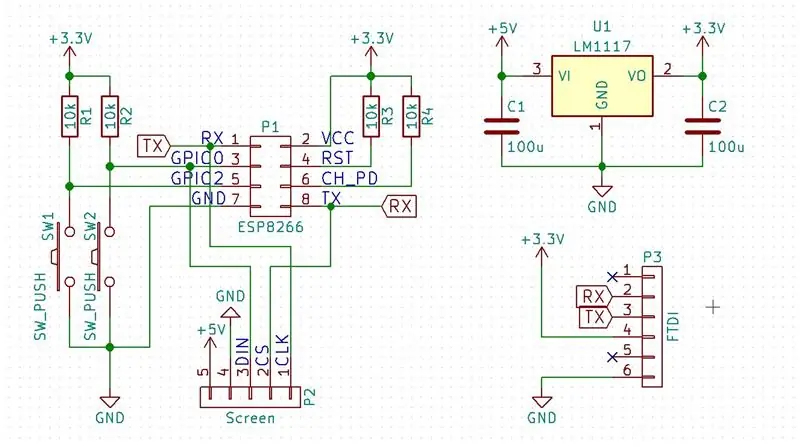
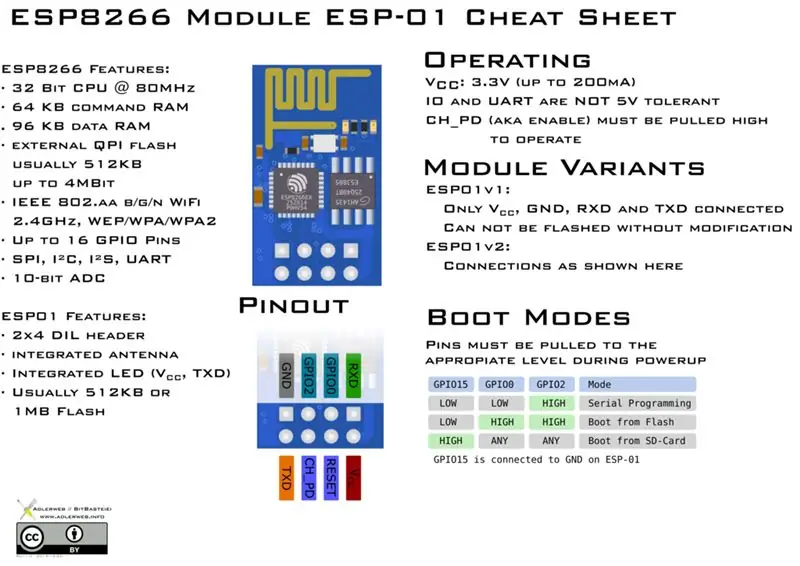

Započnimo projekt izgradnjom kola.
Elektronika projekta nije jako komplicirana, ali modul ESP8266 zahtijeva neki poseban tretman kako bi mogao funkcionirati. Dakle, prije svega, o čemu se radi u ovoj ESP stvari?
ESP8266 je najpoznatiji kao jeftin WiFi čip, ali također ima i potpunu sposobnost mikrokontrolera. To ga čini idealnim za projekte koji zahtijevaju WiFi i kontrolu vanjskih komponenti poput našeg 7 -segmentnog zaslona. Programiranje se vrši pomoću USB u serijski pretvarač, koji se naziva i FTDI pretvarač.
Shematski
Komponente se jednostavno mogu povezati kao na shemi, ali ovdje je dano malo više informacija.
Prije svega, ESP8266 radi na 3.3V, dok zaslon (i USB koji ćemo koristiti za napajanje) radi na 5V. To znači da će nam trebati pretvarač napona za pretvaranje 5V USB -a u 3.3V za ESP8266.
Prilikom uključivanja ESP8266, on će ući u jedan od svojih "načina pokretanja", ovisno o naponu na njegovim IO pinovima. Drugim riječima: ako želimo da izvrši naš kôd prilikom pokretanja, morat ćemo ovo konfigurirati! Za izvršavanje programa to znači:
- CH_PD u VCC
- RST u VCC
- GPIO0 do VCC
- GPIO2 u VCC
Za programiranje uređaja to znači:
- CH_PD u VCC
- RST u VCC
- GPIO0 u GND
- GPIO2 u VCC
Kao što se može vidjeti, jedina razlika je stanje GPIO0 pina. Stoga ćemo prilikom programiranja koristiti gumb za povezivanje GPIO0 na GND. Nakon pokretanja, pinovi se mogu slobodno koristiti, u našem slučaju za 2 stvari:
- Kao ulaz: postoji dugme povezano sa GPIO2.
- Vožnja ekranom. Budući da joj je potrebno više od 2 signala, TX i RX linija će se koristiti i kao IO.
Sada kada imamo teoriju rada s puta, možemo to prevesti u fizički dizajn.
PCB
Za izradu PCB -a dizajnirao sam perfboard/stripboard izgled u KiCad -u (softver za postavljanje PCB -a otvorenog koda). Postavljanjem razmaka rešetki na 2,54 mm (0,1 inča), možete napraviti rasporede koji se mogu zalemiti na karton.
To čini super lako lemljenje elektronike zajedno: jednostavno odštampajte dizajn (uključen kao PDF) i kopirajte dizajn na stripboard. Pomoću iglica zaglavlja povežite ekran, FTDI i ESP8266.
Nakon lemljenja, izrežite ploču odgovarajuće veličine i priključite sve komponente. Sa zalemljenom elektronikom možemo im unijeti život u život pomoću nekog koda!
Korak 3: Programiranje ESP8266
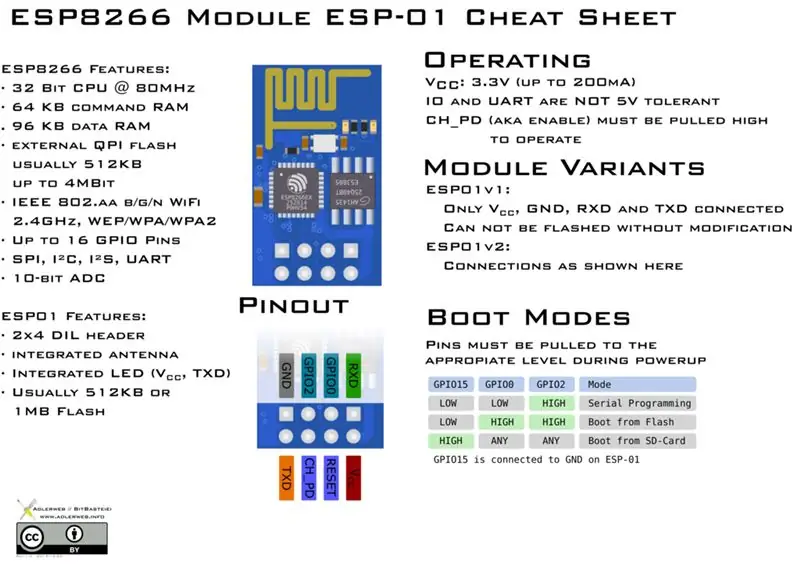

Postavljanje biblioteka
Prije nego što možemo učitati bilo koji kôd na ploču pomoću Arduino IDE -a, morat ćemo dodati njegove biblioteke. To se može učiniti slijedeći sljedeće korake:
- Idite na Datoteka> Postavke i zalijepite sljedeću vezu u okvir "Dodatni URL -ovi upravitelja ploče":
- Idite na Alati> Ploče> Upravitelj ploča i potražite ESP8266
- U ovom prozoru instalirajte najnoviji paket
- Ponovo pokrenite IDE
- Iz Alati> Ploče, odaberite "Opći modul ESP8266" kao ploču
- Otvorite skicu i iscrtajte je (ctrl+R) da vidite da li je ploča pravilno dodana.
Učitavanje koda
Da bismo programirali naš uređaj, morat ćemo ga prebaciti u način programiranja i spojiti na FTDI probojnu ploču. To se može učiniti povlačenjem odgovarajućih pinova na VCC ili GND i povezivanjem kako je dolje navedeno.
- CH_PD u VCC
- RST u VCC
- GPIO0 u GND
- GPIO2 u VCC
- RX u TX od FTDI
- TX u RX od FTDI
Srećom, sve veze te veze su već prisutne na našoj PCB -u. Prvo sam ga isprobao na ploči, i kao što vidite, pomalo je nespretan. Dakle, za učitavanje koda:
- Uklonite zaslon i priključite FTDI
- Dok spajate USB kabel, držite pritisnuto dugme programa
- Otpremite kôd. Nakon učitavanja trebalo bi se prikazati "Set net"
Moguće greške
Prilikom učitavanja možete dobiti grešku, poput "error: espcomm_upload_mem_failed", jednostavno ponovo učitajte kôd. Ako ekran ostane prazan pri uključivanju, također ponovo učitajte kôd.
Pokretanje koda
Za pokretanje koda koji smo upravo prenijeli, način programiranja treba onemogućiti povlačenjem GPIO0 pina u VCC. Ili u našem slučaju, uključite uređaj bez pritiska na tipku programa.
Kada je kod učitan i pokrenut, sada možemo konfigurirati naš brojač pregleda!
Korak 4: Postavljanje brojača prikaza
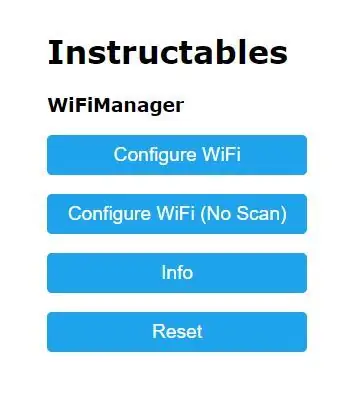
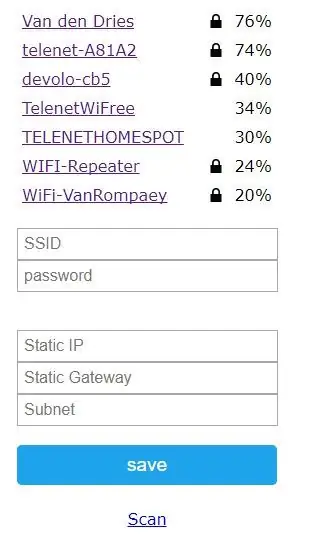
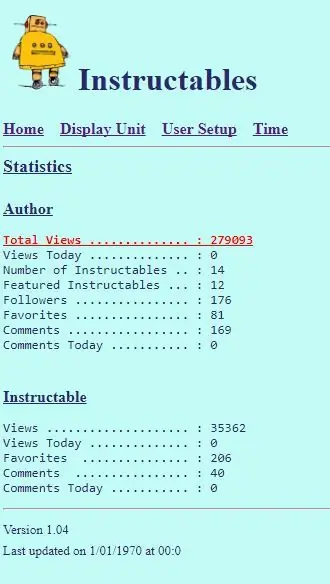
Konfiguracija brojača se vrši putem sučelja web stranice. Ovo omogućava promjenu postavki u hodu umjesto ponovnog učitavanja koda svaki put.
Konfiguriranje web servera
- Uključite uređaj i pričekajte da se prikaže "set net"
- Pritisnite tipku Mode, uređaj će prikazati "setup"
- Na računaru idite na svoje WiFi mreže i odaberite "Brojač pogodaka koji se može uputiti" (Na upit za lozinku unesite "lozinku".)
- Prozor pretraživača bi se trebao otvoriti (u suprotnom otvorite sami i upišite 192.168.4.1)
- Otvorit će se stranica, pritisnite "Konfiguriraj WiFi"
- Odaberite mrežu i upišite lozinku. Popunite statički IP, pristupnik i podmrežu
- Pritisnite Spremi, pojavit će se stranica za potvrdu
Sada kada je ESP8266 povezan s našom WiFi mrežom, možemo ispuniti naše vjerodajnice prema uputama.
Korisničko podešavanje
- Otvorite preglednik i upišite statički IP koji ste odabrali u prethodnom koraku.
- Idite na karticu "Korisničko postavljanje"
- Popunite svoje ime Instructables i sačuvajte
- Da biste vidjeli prikaze određene Instructable, slijedite upute na stranici
- Pritisnite Spremi, vaši prikazi će se sada prikazati!
- Za više opcija istražite postavke;)
Brojač je sada potpuno funkcionalan, ali i dalje izgleda pomalo dosadno. Promijenimo to tako da napravimo sjajnu futrolu!
Bilješka
Kôd ovog projekta dolazi od ovog sjajnog momka: https://www.instructables.com/id/Instructables-Hi… Sve zasluge za kôd pripadaju njemu, samo ga koristim za izradu vlastite verzije projekta. Glavni razlog zašto ovo pišem je taj što sam morao sastaviti neke stvari zajedno kako bi funkcionirao (poput načina programiranja ESP8266, dodavanja biblioteka, dobivanja ID -a instrukcija, izrade PCB -a …) i htio sam napraviti potpuni samostalni vodič.
Korak 5: Kućište



Ovo je dio gdje možete postati super kreativni. Svaki slučaj može uspjeti, ali ako napravite lijep, možete napraviti ili razbiti projekt. Stoga sam odlučio napraviti svoj od Lega!
Montiranje ekrana
Kako bih fiksirao ekran, otkrio sam da "Lego panel bez bočne podrške" savršeno pristaje ekranu. Postoji samo jedna mana: dvostruko je širi nego što bih želio … Srećom, to se lako rješava tako što se presiječe na 2. Sada imamo lijep nosač za ekran i dobro polazište za cijeli slučaj!
Pravljenje slova
Da bi bilo jasnije da se radi o brojaču prikaza, htio sam uključiti oznaku s "pogledima". Ali onda sam pomislio, zašto koristiti glupu etiketu kada od Lega možete praviti slova? Pa to sam i uradio! Uključio sam slova izbliza tako da ih je lakše replicirati.
Izrada robota
Tražio sam nešto da dovršim ovu izgradnju i naletio na ovu sjajnu instrukciju:
Robot sa instrukcijama napravljen od Lega, savršen pratilac brojača pogleda! Neću ulaziti u detaljne korake kako bih to napravio ovdje, budući da je to objašnjeno korak po korak u originalnim uputama. Naš mali pratilac je završni dodir našeg slučaja; gotovi smo!
Korak 6: Testirajte i uživajte

Gotovi smo! Jedino što preostaje je testirati naš novi brojač prikaza.
Spojite ga na USB priključak i divite se svojim pogledima! Nadam se da vam se svidio projekt i da ste nadahnuti da napravite nešto slično.
Slobodno pogledajte moje ostale upute:
Preporučuje se:
Napravite svemirsku stanicu u TinkerCad Codeblock -u -- Jednostavan vodič: 7 koraka (sa slikama)

Napravite svemirsku stanicu u TinkerCad Codeblock -u | Jednostavni vodič: Iako se pomisao na život u svemiru može činiti kao naučna fantastika, dok ovo čitate, Međunarodna svemirska stanica kruži oko zemlje brzinom od pet milja u sekundi, kružeći oko Zemlje jednom svakih 90 minuta. U ovom projektu ćete naučiti
ESP8266 Vodič za NODEMCU BLYNK IOT - Esp8266 IOT koristeći Blunk i Arduino IDE - Upravljanje LED diodama putem Interneta: 6 koraka

ESP8266 Vodič za NODEMCU BLYNK IOT | Esp8266 IOT koristeći Blunk i Arduino IDE | Upravljanje LED diodama putem Interneta: Zdravo dečki, u ovim uputstvima naučit ćemo kako koristiti IOT sa našim ESP8266 ili Nodemcu. Za to ćemo koristiti aplikaciju blynk. Zato ćemo koristiti naš esp8266/nodemcu za kontrolu LED dioda putem interneta. Dakle, aplikacija Blynk bit će povezana s našim esp8266 ili Nodemcu
DIY IoT lampa za kućnu automatizaciju -- ESP8266 Vodič: 13 koraka (sa slikama)

DIY IoT lampa za kućnu automatizaciju || ESP8266 Vodič: U ovom vodiču ćemo napraviti pametnu lampu povezanu na internet. Ovo će duboko ući u internet stvari i otvoriti svijet kućne automatizacije! Svjetiljka je WiFi povezana i napravljena je za protokol otvorenih poruka. To znači da možete odabrati
Vodič za početnike o ESP8266 i tvitovanju pomoću ESP8266: 17 koraka (sa slikama)

Vodič za početnike za ESP8266 i tvitovanje pomoću ESP8266: Naučio sam o Arduinu prije 2 godine. Pa sam se počeo igrati sa jednostavnim stvarima poput LED dioda, dugmadi, motora itd. Tada sam pomislio da ne bi bilo super spojiti se na stvari poput prikazivanja dnevno vrijeme, cijene dionica, vozovi na LCD ekranu
Vodič Www.Instructables.com: 7 koraka

Vodič Www.Instructables.com: Zdravo, i dobrodošli u Instructables, ovo je vodič za novije ljude, ako trebate znati kako pravilno raditi na Instructables … Također bih se zahvalio PKM -u na sjajnim savjetima! -Hvala ti! Još jedno posebno hvala GorillaZmiko, Sjajna slika! -T
